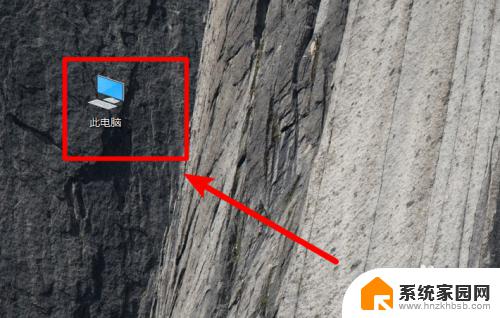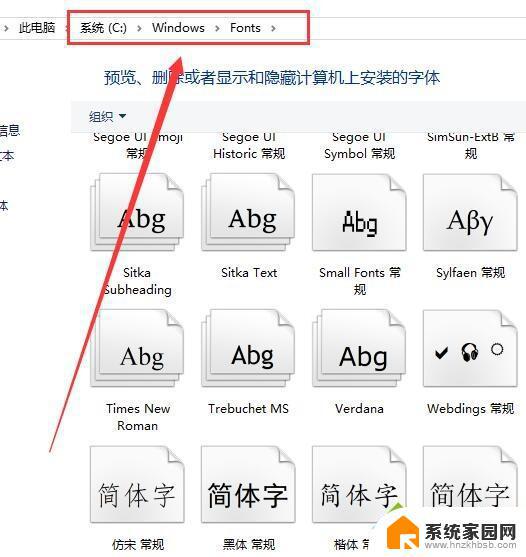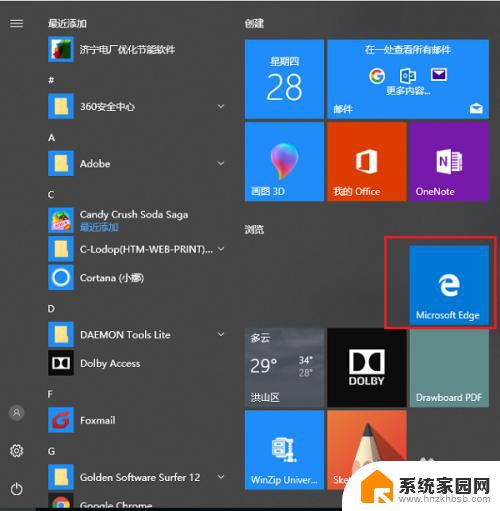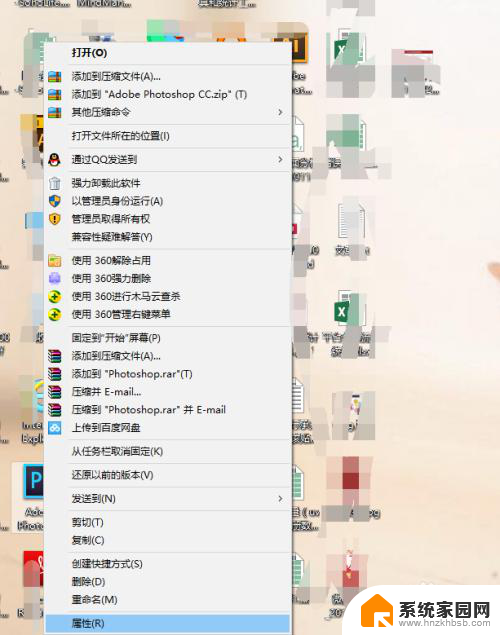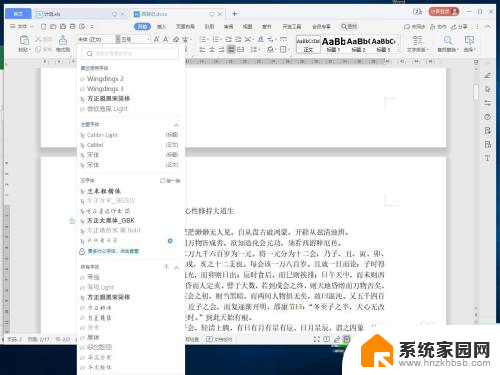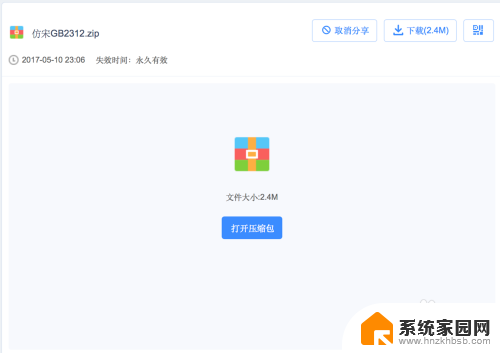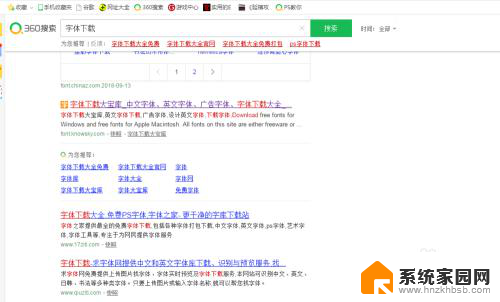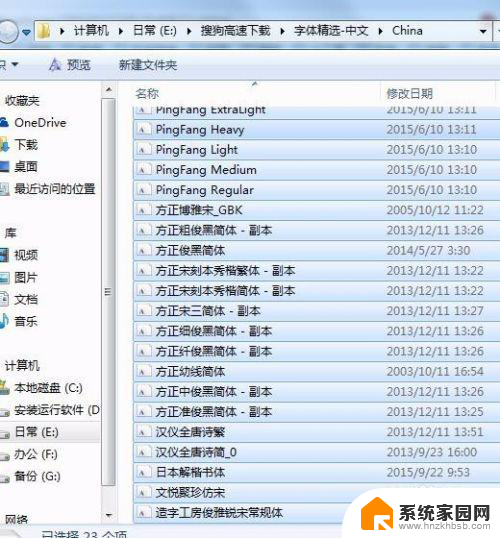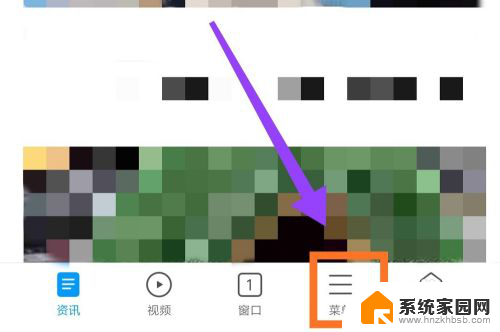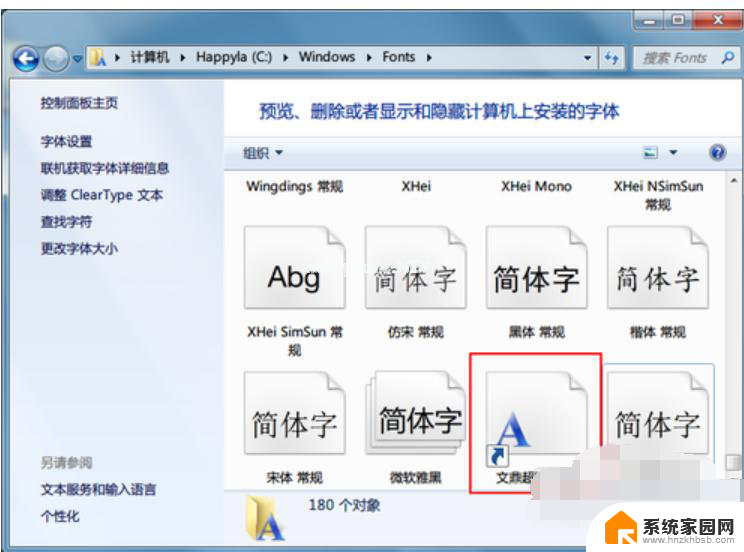win10字体库在哪个文件夹 win10字体在哪个文件夹添加安装
在使用Windows 10操作系统的过程中,我们经常会遇到需要更换或添加字体的情况,Win10字体库到底存放在哪个文件夹里呢?在Win10系统中,字体库位于C盘的Windows文件夹内的Fonts文件夹中。这个文件夹是系统默认的字体库存放位置,我们可以在这里找到系统预装的各种字体。同时如果我们想要添加新的字体或者安装自己喜欢的字体,只需要将字体文件复制到这个文件夹中即可完成安装。通过在字体库中添加新的字体,我们可以为系统提供更多的字体选择,使得我们在使用电脑时能够更加个性化地展示文字内容。
步骤如下:
1.打开电脑进入系统后,点击此电脑的图标进入。
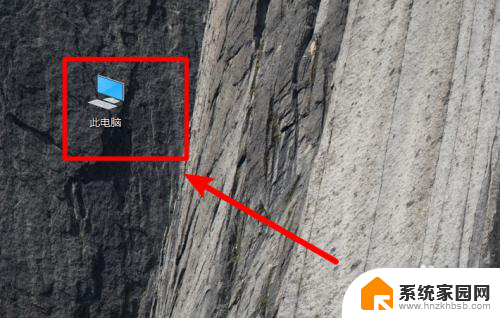
2.进入后,依次点击C:\Windows\Fonts。在fonts文件夹中就可以看到win10电脑安装的字体。
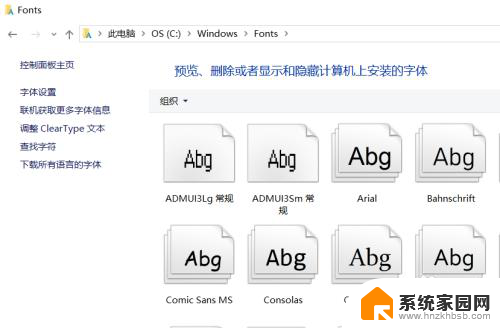
3.如果需要安装新的字体,可以双击字体文件进入。
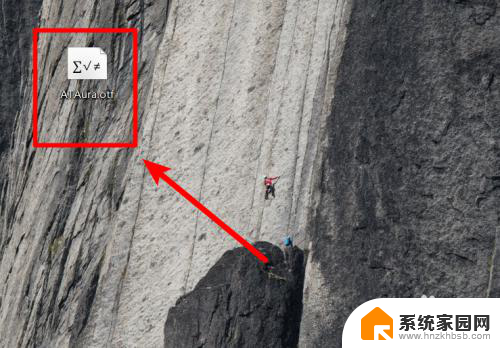
4.进入后,点击字体界面的安装的选项。
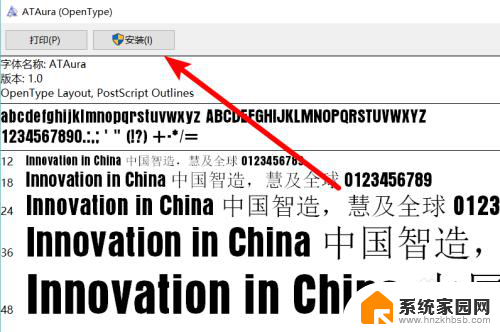
5.点击后,页面会出现安装进度,等待安装完成即可。
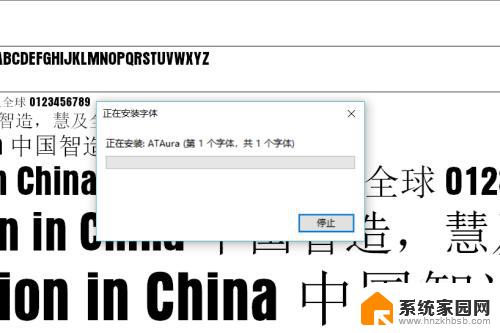
6.同时,也可以将字体文件直接拖动到fonts文件夹中,也可以完成字体的安装。
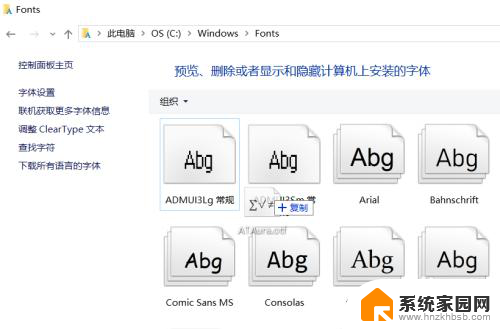
以上就是win10字体库在哪个文件夹的全部内容,如果您遇到这种情况,您可以按照以上方法解决,希望这些方法能够帮助到大家。